ASSETS: Comment importer des matériaux d'ensemble de dégradés ?
Les matériaux d’ensembles de dégradés peuvent être chargés à partir de la palette des propriétés de l'outil.
Veuillez vérifier les étapes à suivre pour chaque appareil que vous utilisez.
À partir de la version 4.2, vous pouvez également configurer l'enregistrement automatique dans la palette.
Pour savoir comment importer d'autres types de matériaux, cliquez ici.
Avant l’importation
Assurez-vous que le Type de matériau que vous avez téléchargé est un Ensemble de dégradé.
Si le type de matériau est Dégradé, veuillez vous référer à la FAQ suivante pour la méthode d'importation.
Pour les tablettes et les PC
1. Sélectionnez l'outil Dégradé dans la palette d'outils.
2. Sélectionnez Propriétés de l'outil du menu Fenêtre pour afficher la palette.
3. Appuyez sur la zone Dégradé de la palette Propriétés de l'outil.
4. Dans la boîte de dialogue Éditer le dégradé, appuyez sur l'icône en forme de clé à molette, puis sur Ajouter un ensemble de dégradés.
5. Sélectionnez l'ensemble de dégradés que vous souhaitez ajouter et appuyez sur Ajouter pour l'ajouter.
Note : Si vous ne trouvez pas l'ensemble de dégradés, sélectionnez Matériau téléchargé sur le côté gauche.
Double-cliquez sur un ensemble de dégradé.
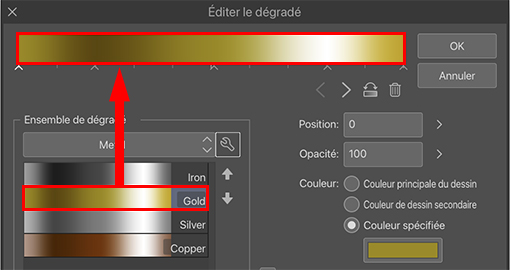
Les paramètres de l'outil secondaire sélectionné seront écrasés. Si nécessaire, créez un nouvel outil secondaire avant de l'appliquer.
Les paramètres de l'outil secondaire actuellement sélectionné seront écrasés. Par conséquent, si nécessaire, créez un nouvel outil secondaire avant d'appliquer les paramètres.
Pour les smartphones
Cliquez ici pour plus de détails.
1. Appuyez sur l'icône Outils de la barre d'édition.
2. Dans l'outil Dégradé, sélectionnez n'importe quel outil secondaire et appuyez sur Fermer.
Ici, l'outil secondaire Premier plan au transparent est sélectionné.
3. Sélectionnez la palette Propriétés de l'outil dans la barre de la palette.
4. Appuyez sur + > Paramètres avancés qui se trouve près de la zone de dégradé.
5. Appuyez sur le bouton en forme de clé à molette dans la boîte de dialogue Éditer le dégradé.
6. Sélectionnez Ajouter un ensemble de dégradés.
7. Sélectionnez le matériau d'ensemble de dégradés que vous souhaitez importer et appuyez sur Ajouter.
Sélectionnez l'icône Balise de recherche de matériaux > Matériau téléchargé, puis appuyez sur OK.
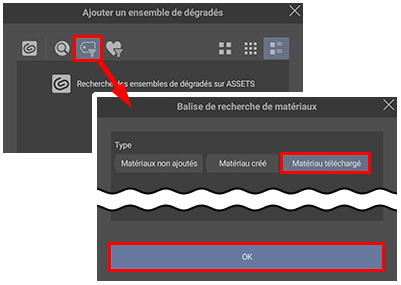
Le matériau de dégradé sélectionné sera ajouté à l'ensemble de dégradés.
- Vous pouvez également importer un matériau d'ensemble de dégradés en double-cliquant dessus dans la palette Matériau.
- Si vous voulez que le dégradé soit reflété dans l'outil secondaire que vous utilisez, double-cliquez sur un dégradé de l'ensemble.
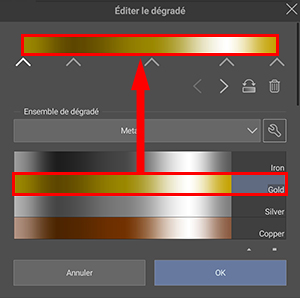
Note : Les paramètres de l'outil secondaire actuellement sélectionné seront écrasés. Par conséquent, si nécessaire, créez un nouvel outil secondaire avant d'appliquer les paramètres.
Ver. 4.2 ou ultérieure: Comment paramétrer l'enregistrement automatique
À partir de la version 4.2, lorsque vous cliquez sur le bouton clé à molette dans la boîte de dialogue Éditer le dégradé et que vous cochez la case Installer automatiquement les matériaux téléchargés, ceux-ci sont automatiquement ajoutés à la liste des Ensemble de dégradé.
Pour plus d’informations, consultez la page suivante.
Les personnes qui ont consulté cette FAQ ont aussi consulté la FAQ suivante.
